این نوع نمودار بهطور خاص برای مقایسه موفقیتها و شکستها یا تعیین وضعیت یک داده نسبت به یک معیار خاص، مانند اهداف فروش یا نتایج یک بازی، بهکار میرود. هر نقطه در نمودار معمولاً به صورت یک بار نمایش داده میشود که نشاندهنده “”برد”” یا “”باخت”” است.
در این آموزش، شما خواهید آموخت که چگونه یک Win-Loss Sparkline را در Tableau بسازید، بهطوریکه بهراحتی روند وضعیتهای موفق و ناموفق در یک مجموعه داده را شبیهسازی کنید.
ساخت Win-Loss Sparkline در Tableau و کاربردهای آن
در دنیای تحلیل دادهها، نمایش تصویری اطلاعات نقش مهمی در درک روندها و تصمیمگیریهای سریع دارد. یکی از روشهای بصری جذاب و کاربردی برای نمایش وضعیت دادهها، استفاده از Win-Loss Sparkline است.
این نوع نمودار، که در نرمافزار Tableau قابل پیادهسازی است، به تحلیلگران کمک میکند تا تغییرات وضعیت دادهها را به سرعت مشاهده و تحلیل کنند. در این مقاله، به بررسی مفهوم Win-Loss Sparkline، کاربردهای آن و نحوه پیادهسازی آن در Tableau میپردازیم.
- 1.Win-Loss Sparkline چیست؟
- 2. چگونه یک Win-Loss Sparkline در Tableau بسازیم؟
- 3. اضافه کردن فیلدها به شیت (Sheet)
- 4. تغییر رنگها برای نمایش بهتر
- 5. بهینهسازی نمایش نمودار
- 6. کاربردهای Win-Loss Sparkline
1. Win-Loss Sparkline چیست؟
Win-Loss Sparkline یک نمودار کوچک و ساده است که برای نمایش برد و باخت یا وضعیتهای موفق و ناموفق به کار میرود. این نمودار معمولاً به صورت نقاط یا خطوطی نمایش داده میشود که هر نقطه وضعیت یک داده را نسبت به یک معیار مشخص نشان میدهد.
ویژگیهای اصلی این نمودار شامل موارد زیر است:
- نمایش سریع وضعیت یک مجموعه داده
- قابلیت مقایسه وضعیت برد (Win) و باخت (Loss)
- استفاده از رنگهای متمایز برای نشان دادن شرایط مختلف (مثلاً سبز برای موفقیت و قرمز برای شکست)
- امکان تحلیل روند کلی دادهها بدون نیاز به جزئیات اضافی
این نوع نمودار بهویژه در تحلیل عملکرد فروش، نتایج مسابقات ورزشی و وضعیت مالی کاربرد دارد.
2. چگونه یک Win-Loss Sparkline در Tableau بسازیم؟
2.1 آمادهسازی دادهها
ابتدا باید دادههای خود را در Tableau وارد کنید. دادهها میتوانند شامل تاریخ، مقادیر عددی (مانند فروش یا امتیاز) و یک معیار مرجع (مثلاً حداقل فروش موردنیاز یا میانگین امتیازات) باشند.
2.2 ایجاد فیلد محاسباتی (Calculated Field) برای وضعیت برد و باخت
برای تفکیک برد و باخت، یک Calculated Field ایجاد کنید. در این فیلد، مقدار داده را با معیار مرجع مقایسه کنید. مثلاً:
IF [Sales] >= [Target] THEN “Win” ELSE “Loss” END
این دستور مشخص میکند که اگر مقدار فروش (Sales) برابر یا بیشتر از مقدار هدف (Target) باشد، مقدار “Win” و در غیر این صورت مقدار “Loss” نمایش داده شود.
3. اضافه کردن فیلدها به شیت (Sheet)
- فیلد تاریخ (Date) را در محور افقی (Columns) قرار دهید.
- فیلد وضعیت برد/باخت (Win/Loss) را در محور عمودی (Rows) قرار دهید.
- نوع نمایش دادهها را به صورت Bar Chart تنظیم کنید تا مقادیر به صورت میلههای کوچک نمایش داده شوند.
4. تغییر رنگها برای نمایش بهتر
برای تفکیک بهتر وضعیتها، از تنظیمات رنگ در Marks استفاده کنید و مقدار “Win” را به رنگ سبز و مقدار “Loss” را به رنگ قرمز تغییر دهید.
5. بهینهسازی نمایش نمودار
- محور عمودی را پنهان کنید تا نمودار سادهتر شود.
- اندازه میلهها را کاهش دهید تا جلوه Sparkline بهتر مشخص شود.
- از Tooltips برای نمایش اطلاعات تکمیلی در هنگام حرکت روی نقاط نمودار استفاده کنید.
6. کاربردهای Win-Loss Sparkline
این نوع نمودار در بخشهای مختلفی از کسبوکار و تحلیل داده مورد استفاده قرار میگیرد، از جمله:
✅ تحلیل عملکرد فروش: بررسی تعداد روزهایی که میزان فروش از حد مشخصی عبور کرده است.
✅ نتایج ورزشی: نمایش عملکرد یک تیم در طول فصل، نشان دادن بردها و باختها.
✅ تجزیه و تحلیل مالی: نمایش وضعیت روزهای سودده و زیانده در بازار سهام.
✅ بررسی کیفیت تولید: مقایسه تعداد محصولات معیوب با محصولات سالم در یک خط تولید.
7. نتیجهگیری
Win-Loss Sparkline یک ابزار کاربردی برای نمایش سریع وضعیت دادهها است که به تحلیلگران امکان میدهد روندها و تغییرات را بهسرعت درک کنند.
استفاده از این نمودار در Tableau با چند مرحله ساده امکانپذیر است و میتواند در تصمیمگیریهای مهم کسبوکار نقش مؤثری داشته باشد.


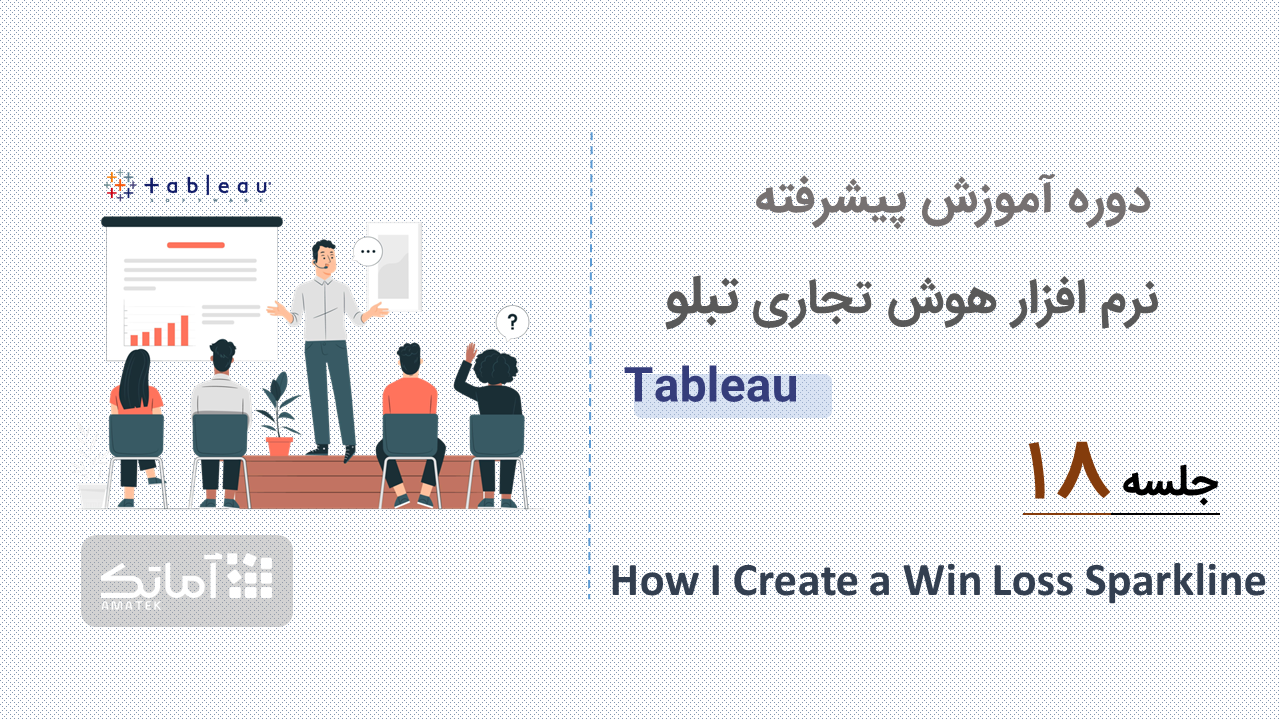


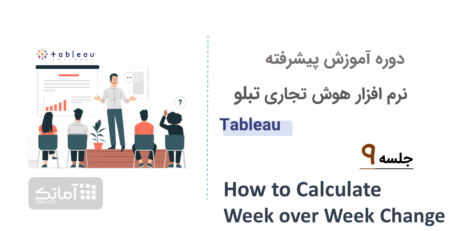
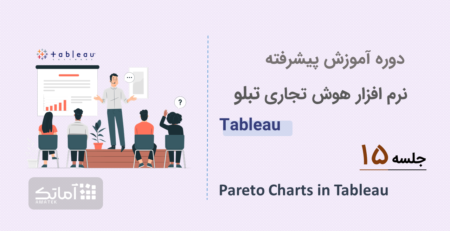
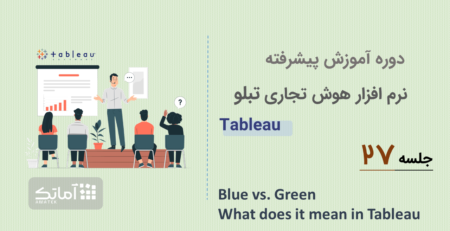

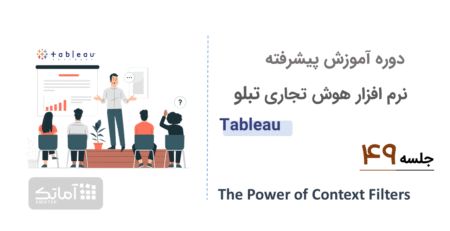

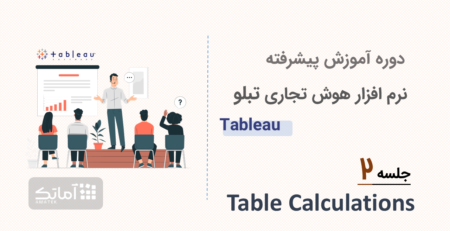
دیدگاهتان را بنویسید